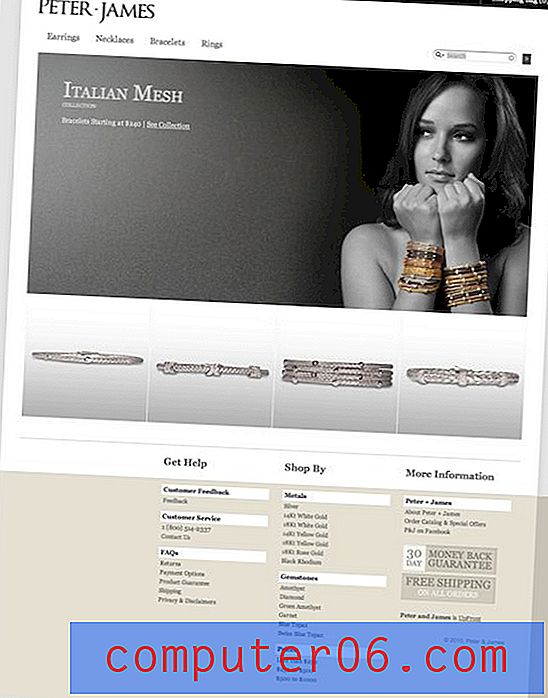Powerpoint 2013 - jak ukryć pasek narzędzi w trybie pełnoekranowym
Przełączanie prezentacji w tryb pełnoekranowy w programie Powerpoint 2013 jest bardzo popularną metodą udostępniania tej prezentacji innym osobom. Chociaż na ekranie jest ograniczona liczba elementów sterujących, nadal możesz kontrolować pokaz slajdów w razie potrzeby. Jednym ze sposobów nawigowania w trybie pełnoekranowym jest małe menu, które pojawia się na dole ekranu. To menu, zwane „wyskakującym paskiem narzędzi”, jest stosunkowo nieinwazyjne, ale może się okazać, że trzeba je usunąć.
Nasz samouczek poniżej pokazuje, jak znaleźć ustawienie kontrolujące wyświetlanie tego menu, dzięki czemu można zapobiec jego pojawianiu się po przejściu do trybu pełnoekranowego prezentacji.
Jak ukryć wyskakujący pasek narzędzi, który pojawia się u dołu pokazu pełnoekranowego
Kroki opisane w tym artykule będą miały wpływ na menu pojawiające się na dole ekranu podczas oglądania pokazu slajdów w trybie pełnoekranowym. Menu jest szare i nieco przezroczyste. Jest to menu pokazane na obrazku poniżej.

Wykonanie czynności opisanych w tym artykule spowoduje usunięcie tego menu. Nadal będziesz mógł kliknąć pokaz slajdów prawym przyciskiem myszy, aby otworzyć inne menu, i nadal będziesz mógł przesuwać slajdy za pomocą klawiszy strzałek na klawiaturze.
Krok 1: Otwórz Powerpoint 2013.
Krok 2: Kliknij kartę Plik w lewym górnym rogu okna.
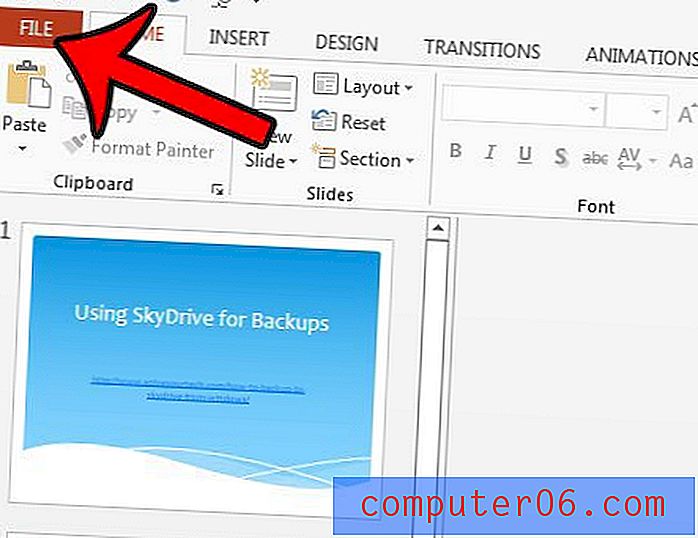
Krok 3: Kliknij Opcje u dołu lewej kolumny.

Krok 4: Kliknij kartę Zaawansowane po lewej stronie okna Opcje programu PowerPoint .
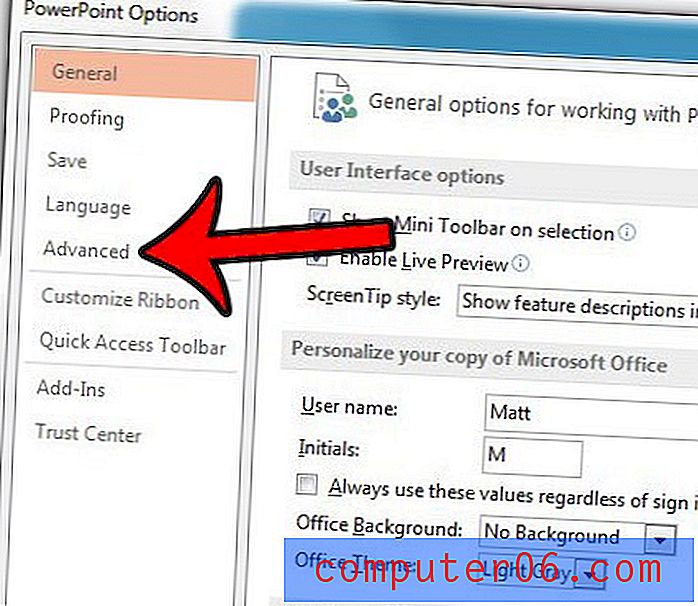
Krok 5: Przewiń w dół do sekcji Pokaz slajdów w menu, a następnie kliknij pole po lewej stronie paska narzędzi Pokaż wyskakujące okno, aby usunąć znacznik wyboru. Następnie możesz kliknąć przycisk OK u dołu okna, aby zapisać i zastosować zmiany.
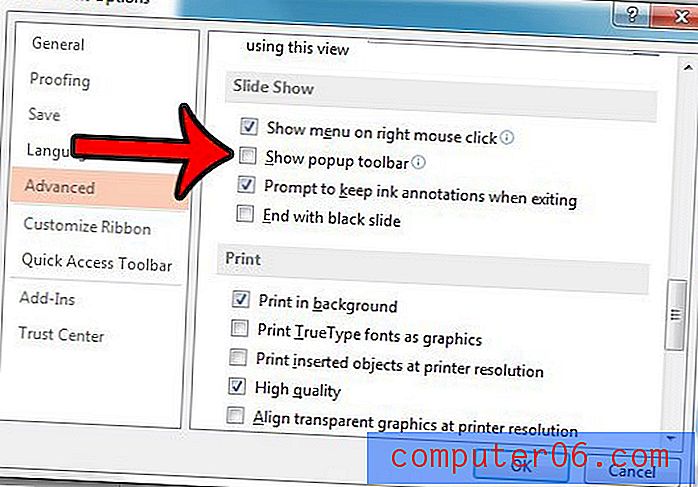
Jeśli masz problemy z udostępnianiem plików Powerpoint, ponieważ są one zbyt duże, możesz podjąć pewne kroki, aby zmniejszyć rozmiary plików. W tym artykule - https://www.solveyourtech.com/how-to-compress-media-in-powerpoint-2013/ - pokażemy, jak kompresować pliki multimedialne zawarte w prezentacji.